win10实时保护无法关闭怎么办 win10实时保护关闭不了处理方法
更新时间:2022-09-02 09:29:14作者:runxin
在win10系统中自带有微软的实时保护功能,能够最大程度的保护电脑运行的安全,而有些用户想要将win10系统实时保护功能关闭时,却遇到了关闭不了的情况,这让许多用户很是不解,对此win10实时保护无法关闭怎么办呢?这里小编就来告诉大家win10实时保护关闭不了处理方法。
具体方法:
1、在Windows10系统中,我们看到Windowsdefender的实时保护下面的开关为灰色的,无法对其进行编辑;
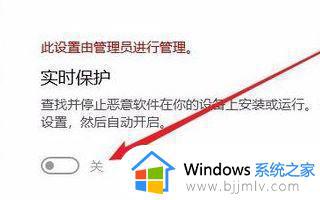
2、这时我们可以右键点击桌面左下角的开始按钮,在弹出的菜单中选择“运行”菜单项;

3、在打开的本地组策略编辑器窗口中,依次点击“计算机配置/管理模板/Windows组件/Windowsdefender防病毒程序”菜单项;

4、接着点击左下面的展开菜单,在弹出菜单中选择“实时保护”菜单项,然后点击右侧的“关闭实时保护”快捷链接;

5、在打开的关闭实时保护窗口中,我们点击选择“未配置”设置项;
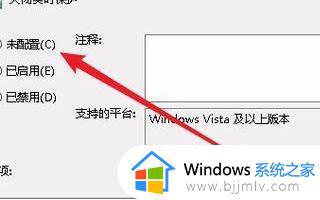
6、这时再回到实时保护设置窗口,可以看到现在的开关不是灰色的,可以对其进行编辑了。
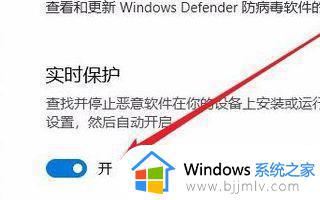
上述就是有关win10实时保护关闭不了处理方法了,碰到同样情况的朋友们赶紧参照小编的方法来处理吧,希望能够对大家有所帮助。
win10实时保护无法关闭怎么办 win10实时保护关闭不了处理方法相关教程
- windows10实时保护关不掉怎么办 windows10实时保护无法关闭处理方法
- win10关闭实时保护关闭不了怎么办 win10实时保护无法关闭如何处理
- win10实时保护永久关闭方法图解 win10实时保护怎么彻底关闭
- w10实时保护怎么关闭 windows10关闭实时保护的方法
- win10怎么永久关闭实时保护 win10实时保护如何永久关闭
- win10怎么关闭windows defender实时防护 win10关闭defender实时保护设置方法
- 如何关闭win10实时保护功能 win10怎么彻底关闭实时保护
- win10如何永久关闭实时保护 怎么关闭win10的实时保护功能
- win10实时保护关闭无法开启怎么办 win10实时保护打不开如何处理
- windows10实时保护打不开怎么办 windows10实时保护无法开启处理方法
- win10如何看是否激活成功?怎么看win10是否激活状态
- win10怎么调语言设置 win10语言设置教程
- win10如何开启数据执行保护模式 win10怎么打开数据执行保护功能
- windows10怎么改文件属性 win10如何修改文件属性
- win10网络适配器驱动未检测到怎么办 win10未检测网络适配器的驱动程序处理方法
- win10的快速启动关闭设置方法 win10系统的快速启动怎么关闭
热门推荐
win10系统教程推荐
- 1 windows10怎么改名字 如何更改Windows10用户名
- 2 win10如何扩大c盘容量 win10怎么扩大c盘空间
- 3 windows10怎么改壁纸 更改win10桌面背景的步骤
- 4 win10显示扬声器未接入设备怎么办 win10电脑显示扬声器未接入处理方法
- 5 win10新建文件夹不见了怎么办 win10系统新建文件夹没有处理方法
- 6 windows10怎么不让电脑锁屏 win10系统如何彻底关掉自动锁屏
- 7 win10无线投屏搜索不到电视怎么办 win10无线投屏搜索不到电视如何处理
- 8 win10怎么备份磁盘的所有东西?win10如何备份磁盘文件数据
- 9 win10怎么把麦克风声音调大 win10如何把麦克风音量调大
- 10 win10看硬盘信息怎么查询 win10在哪里看硬盘信息
win10系统推荐